IE浏览器支持用于Internet内容分级的PICS(Platform. for Internet Content Selection)标准。通过设置分级审查功能,可帮助用户控制计算机访问的Internet信息的类型(如图4-5所示)。例如,要限定IE只能访问www.abc.com网站,设置步骤如下。(1)在IE浏览器的(10)菜单中打开“Internet选项”对话框。(2)切换至“内容”选项卡,在分级审查区域中单击“启用”按钮。(3)在弹出的“内容审查程序”对话框中,将“分级”选项卡中的滑块调到0。(4
题目
IE浏览器支持用于Internet内容分级的PICS(Platform. for Internet Content Selection)标准。通过设置分级审查功能,可帮助用户控制计算机访问的Internet信息的类型(如图4-5所示)。例如,要限定IE只能访问www.abc.com网站,设置步骤如下。
(1)在IE浏览器的(10)菜单中打开“Internet选项”对话框。
(2)切换至“内容”选项卡,在分级审查区域中单击“启用”按钮。
(3)在弹出的“内容审查程序”对话框中,将“分级”选项卡中的滑块调到0。
(4)选择“许可站点”选项卡,在“允许该站点”文本框中填入(11),单击“始终”按钮后单击“确定”按钮创建监护人密码。
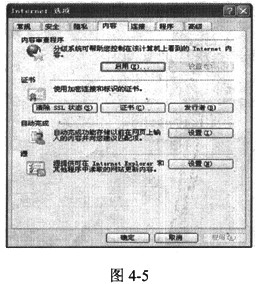
相似考题
更多“ IE浏览器支持用于Internet内容分级的PICS(Platform. for Internet Content Selection)标准。通过设置分级审查功能,可帮助用户控制计算机访问的Internet信息的”相关问题
-
第1题:
如图所示,IE浏览器中“Internet属性”可以完成许多设置,其中(52)选项卡可以设置网站的信任度;(53)选项卡可以设置分级审查功能。
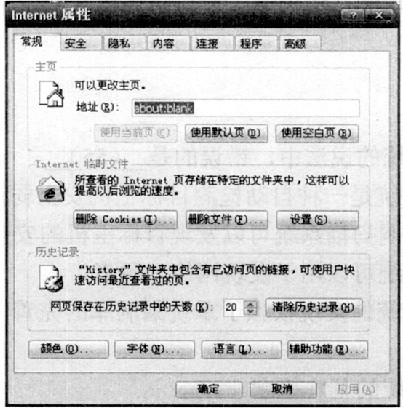
A.常规
B.安全
C.内容
D.连接
正确答案:B
-
第2题:
● 如图所示,IE 浏览器中 “Internet 选项”可以完成许多设置,其中 (52) 选项卡可以设置网站的信任度; (53) 选项卡可以设置分级审查功能。
(52)
A. 常规
B. 安全
C. 内容
D. 连接
(53)
A. 常规
B. 安全
C. 内容
D. 连接
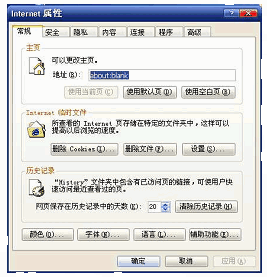 正确答案:B,C
正确答案:B,C
-
第3题:
80、如果想要控制计算机在Internet上可以访问的内容类型,可以使用IE的 功能。
A.病毒查杀
B.实时监控
C.分级审查
D.远程控制
C -
第4题:
阅读以下技术说明,根据要求回答问题1至问题4,将答案录入到机考系统相应栏目的文本框中,单击系统中的[保存]按钮进行存盘操作。
[说明]
IE浏览器支持HTTP、HTTPS、FTP等多种协议。
[问题1]
如果在IE地址栏中输入“192.168.0.1”,如图5-24所示,则默认的通信协议是(1);如果要访问FTP服务器(地址为192.168.0.2),应该在地址栏中输入“(2)”。
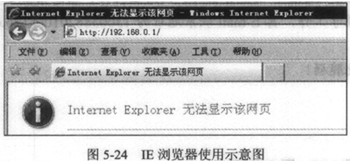
[问题2]
IE浏览器的安全区设置可以对被访问的网站设置信任度。IE浏览器包含了4个安全区域:Internet、本地Intranet、可信站点和受限站点(如图5-25所示),其中受限站点的默认的安全级别为(3)。
对于公网上某个有害站点,可以通过将该站点加入到(4)的方法来禁止访问;对于公网上某个确认安全的站点,可以通过将该站点加入到(5)或(6)的方法来确保对该站点的正常访问,同时不降低安全性。
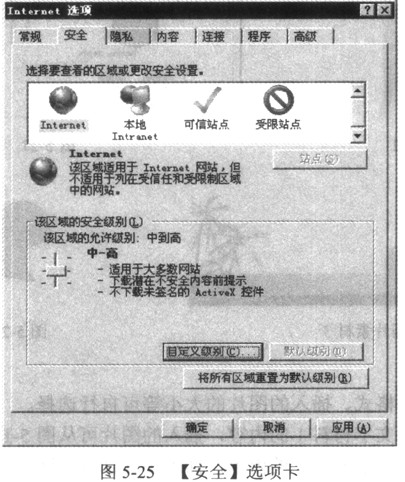
[问题3]
IE浏览器提供的“自动完成表单和Web地址”功能方便了操作,但可能造成用户名和密码被泄露。因此在输入用户名和密码之前就应该关闭该功能,方法是在如图5-26所示的对话框中取消勾选[(7)]复选框。如果在此操作之前已经输入了用户名和密码,则应该通过单击图5-27中的 [(8)]和[(9)]按钮来避免用户名和密码的泄露。
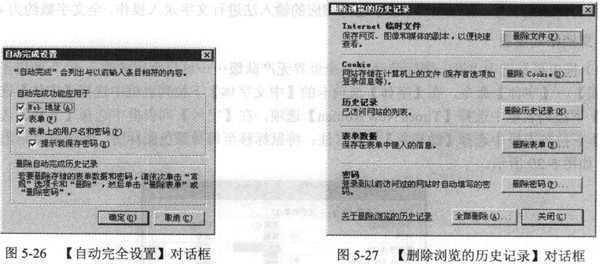
[问题4]
IE浏览器支持用于Internet内容分级的PICS(Platform. for Internet Content Selection)标准。通过设置分级审查功能,可帮助用户控制计算机访问的Internet信息的类型(见图5-28)。例如要限定IE只能访问 www.abc.com网站,设置步骤如下。
①在IE浏览器的[(10)]菜单中,选择[(11)]命令,打开[Internet选项]对话框。
②切换至[内容]选项卡(见图5-28),在[内容审查程序]区域中单击[(12)]按钮。
③在弹出的[内容审查程序]对话框中,将[(13)]选项卡中的调节滑块调整到0。
④切换至[许可站点]选项卡,在[允许该站点]文本框中输入“(14)”,单击[(15)]按钮后再单击[确定]按钮以创建监护人的密码。
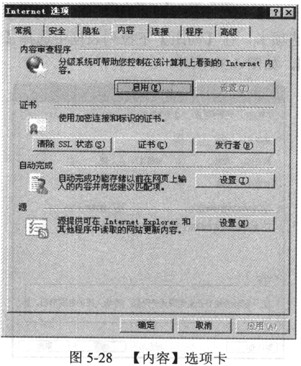 正确答案:表5-7给出本试题1~试题4的参考答案以供读者练习时参考以便查缺补漏。读者也可依照所给出的评分标准得出测试分数从而评估自己对这些知识点的掌握程度。
正确答案:表5-7给出本试题1~试题4的参考答案以供读者练习时参考以便查缺补漏。读者也可依照所给出的评分标准得出测试分数从而评估自己对这些知识点的掌握程度。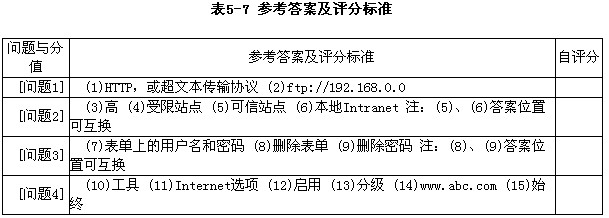
表5-7给出本试题1~试题4的参考答案,以供读者练习时参考,以便查缺补漏。读者也可依照所给出的评分标准得出测试分数,从而评估自己对这些知识点的掌握程度。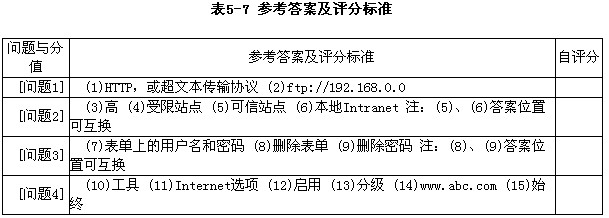 解析:这是一道考查IE浏览器应用的富有创意、与实践应用紧密结合的佳题,试题解答的难度系数为中等。有相关应用经验的读者,可以较轻松地在本试题中拿到高分。这也提醒读者平时要多留心那些看似简单的实践操作,不仅要知其然,也要知其所以然。本题解答要点如下。
解析:这是一道考查IE浏览器应用的富有创意、与实践应用紧密结合的佳题,试题解答的难度系数为中等。有相关应用经验的读者,可以较轻松地在本试题中拿到高分。这也提醒读者平时要多留心那些看似简单的实践操作,不仅要知其然,也要知其所以然。本题解答要点如下。
[问题1]
通常,URL的开始标志着当前浏览器所使用的网络协议。在如图5-23所示IE地址栏中,输入的URL (统一资源定位器)信息是“http://192.168.0.1/”。其中,“http”表示该URL默认的通信协议是超文本传输协议(HTTP)。
如果要访问IP地址为192.168.0.2的FTP服务器,则应该在Ⅲ地址栏中输入以文件传输协议(FTP)为起始标志的相应URL,即ftp://192.168.0.2。
[问题2]
IE浏览器的安全区设置可以对被访问的网站设置信任度。Internet Explorer 7.0以上版本将Web站点分成4种安全区域,即Internet区域、本地Intranet区域、可信站点区域和受限站点区域。各安全区域说明及其默认安全级别见表5-6。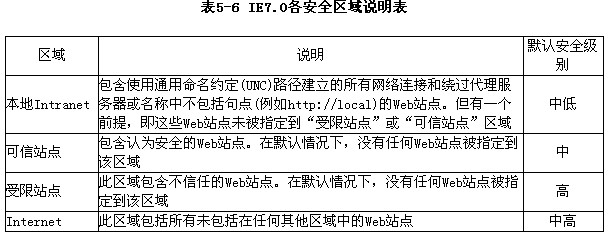
先选中图5-25中[受限站点]图标,再单击[自定义级别]按钮,系统将弹出[安全设置—受限制站点区域]对话框,如图5-62所示。其中,在[重置自定义设置]区域中的[重置为]下拉列表框中有且仅有一项[高(默认)]选项。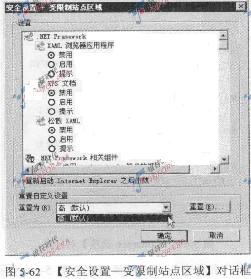
对于公网上某个黄色、不良组织团队等有害站点,可以通过将该站点加入到“受限站点”的方法来禁止访问。操作方法是先选中图5-25中[受限站点]图标,再单击刚被激活的[站点]按钮,在如图5-63所示的[受限站点]对话框的[将该网站添加到区域]文本框中输入该有害站点的域名或D地址,然后单击[添加]按钮,最后单击[关闭]按钮完成相应的操作。
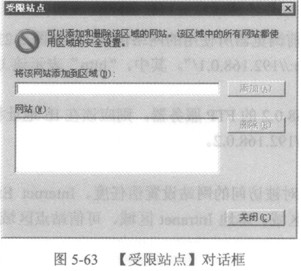
对于公网上某个确认安全的站点,可以通过将该站点加入到“可信站点”(或“本地Intranet”)的方法来确保对该站点的正常访问,同时不降低安全性。
[问题3]
IE浏览器提供的“自动完成表单和Web地址”功能方便了操作,但也可能造成用户名和密码被泄露。如果要求在输入用户名和密码之前关闭该功能,则相应的操作步骤如下。
①在Ⅲ浏览器中选择[工具]→[Internet选项]命令,打开如图5-64所示的[Internet选项]对话框。
②切换至如图5-28所示的[内容]选项卡。在[自动完成]区域中,单击[设置]按钮。
③在系统弹出的[自动完全设置]对话框(见图5-26)中,取消勾选[表单上的用户名和密码]复选框。
④最后单击[确定]按钮完成相应的操作。
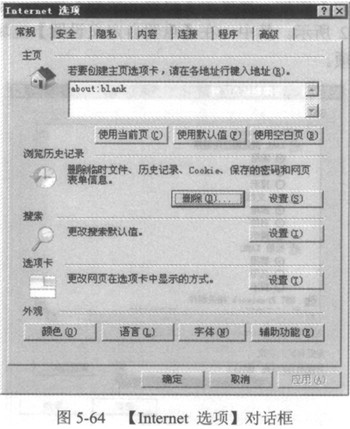
如果在此操作之前已经输入用户名和密码,则应该切换至图5-64所示的[常规]选项卡。单击[浏览历史记录]区域中的[删除]按钮,系统将弹出如图5-27所示的[删除浏览的历史记录]对话框。单击[删除表单]按钮,即可清除保存在表单中的历史信息。单击[删除密码]按钮,即可清除以前访问网站时自动填写的密码,从而避免用户名和密码泄露。
[问题4]
IE浏览器支持用于Internet内容分级的PICS(Platform. for Internet Content Selection)标准。通过设置分级审查功能,可帮助用户控制计算机访问的Internet信息的类型(见图5-28)。如果要限定某个IE浏览器只能访问www.abc.com网站,则相应的操作步骤如下。
①在Ⅲ浏览器中选择[工具]→[Internet选项]命令,打开如图5-64所示的[Internet选项]对话框。
②切换至如图5-28所示的[内容]选项卡。在[内容审查程序]区域中,单击[启用]按钮,系统将弹出如图5-65所示的[内容审查程序]对话框。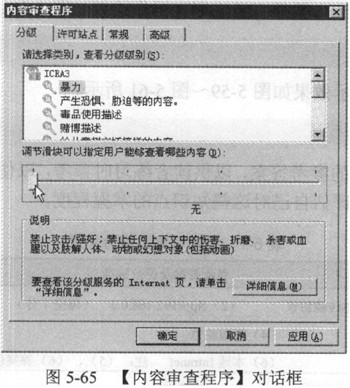
③在[分级]选项卡中,将调节滑块调至最左边,即调至级别“0”(或“无”)的位置。
④切换至[许可站点]选项卡,在[允许该网站]文本框中输入“www.abc.com”,单击[始终]按钮,如图5-66所示。
⑤单击[确定]按钮,进入[创建监护人密码]对话框,如图5-67所示。
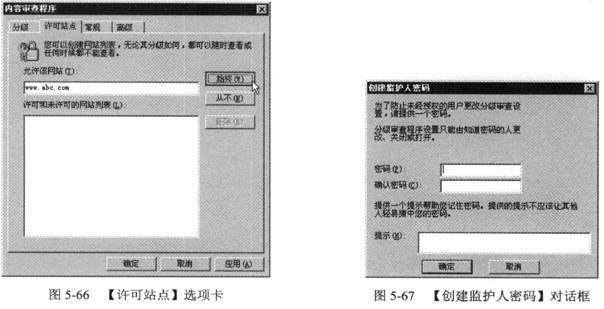
⑥依次单击[确定]按钮完成相应的操作。 -
第5题:
如果想要控制计算机在Internet上可以访问的内容类型,可以使用IE的Internet属性中“内容”选项的()功能。
A分级审查
B实时监控
C病毒审查
D远程控制
A
略
